Pernah mengalami situasi di mana kamu sedang ikut meeting online lewat Google Meet, tapi suara dari peserta lain nggak terdengar sama sekali? Atau mungkin lawan bicara nggak bisa dengar suara kamu? Masalah seperti ini memang cukup bikin frustasi, apalagi kalau meeting-nya penting dan waktunya terbatas.
Tapi kamu nggak perlu panik dulu. Masalah suara yang tidak muncul di Google Meet, baik di HP maupun laptop, sebenarnya cukup umum dan bisa diatasi dengan beberapa langkah mudah. Nah, artikel ini akan membahas secara lengkap apa penyebabnya dan bagaimana cara mengatasinya.
Mengenal Google Meet
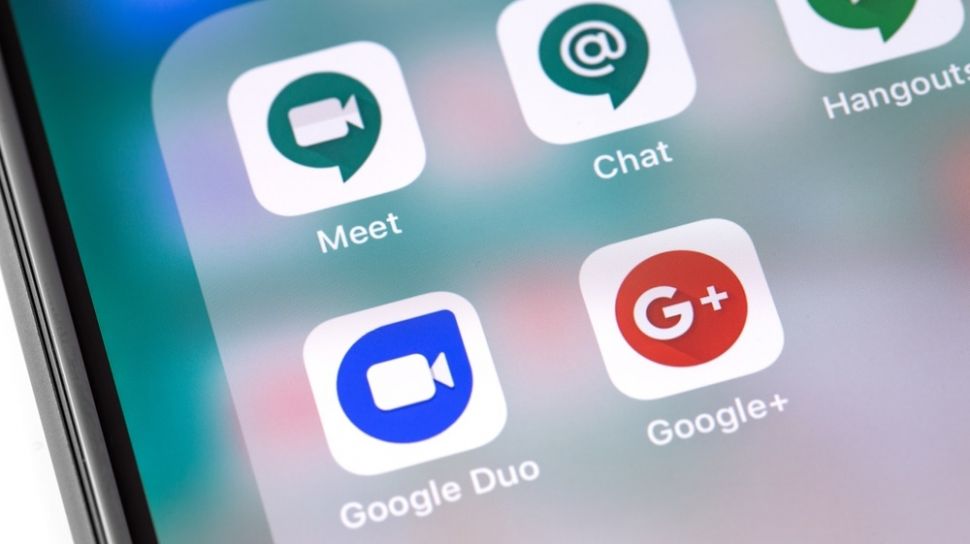
Google Meet adalah layanan video konferensi dari Google yang memungkinkan kamu untuk mengadakan atau bergabung dalam pertemuan secara online. Aplikasi ini mulai banyak digunakan sejak pandemi COVID-19 dan hingga sekarang tetap menjadi salah satu platform populer untuk sekolah, kerja, atau komunikasi pribadi jarak jauh.
Meski praktis dan banyak digunakan, bukan berarti Google Meet selalu berjalan lancar. Salah satu kendala yang paling sering terjadi adalah masalah suara yang tidak muncul, baik dari mikrofon maupun speaker.
Penyebab Google Meet Tidak Ada Suara
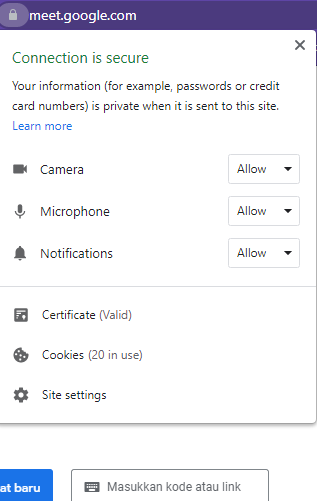
Sebelum kamu mulai mencoba berbagai cara untuk memperbaiki suara yang hilang, sebaiknya pahami dulu beberapa penyebab yang bisa memicu masalah ini:
- Browser belum diizinkan mengakses mikrofon atau speaker.
- Izin akses mikrofon belum diberikan di pengaturan HP atau laptop.
- Mikrofon sedang di-mute secara tidak sengaja.
- Mikrofon kamu dimatikan oleh moderator meeting.
- Terdapat kerusakan pada hardware mikrofon atau speaker.
- Jaringan internet tidak stabil.
Dengan mengetahui penyebabnya, kamu bisa menentukan solusi yang paling sesuai untuk memperbaiki suara di Google Meet.
Cara Mengatasi Google Meet Tidak Ada Suara
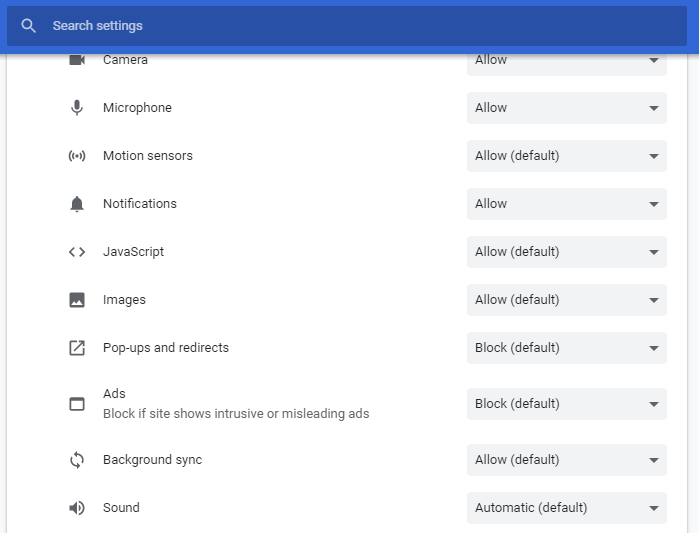
1. Cek dan Atur Izin Akses di Browser atau Aplikasi
Kalau kamu mengakses Google Meet lewat laptop menggunakan browser (misalnya Google Chrome), ada kemungkinan pengaturan browser memblokir akses mikrofon. Ini langkah-langkah untuk memperbaikinya:
Di Laptop:
- Buka Google Chrome.
- Klik ikon tiga titik di pojok kanan atas, lalu pilih Settings.
- Scroll ke bawah dan klik Site Settings.
- Cari dan pilih Microphone.
- Lihat bagian “Blocked” dan cari meet.google.com.
- Klik dan ubah pengaturan dari Block menjadi Allow.
- Kembali ke menu sebelumnya, buka bagian Sound dan pastikan juga tidak dalam kondisi Mute.
- Tutup pengaturan dan coba ulangi membuka Google Meet.
Di HP:
Jika kamu menggunakan HP untuk Google Meet dan suara tidak muncul sama sekali, bisa jadi aplikasi belum diberi izin untuk mengakses mikrofon.
Ikuti langkah berikut:
- Buka menu Pengaturan di HP kamu.
- Masuk ke Kelola Aplikasi atau Manajemen Aplikasi.
- Cari aplikasi Google Meet.
- Masuk ke menu Perizinan Aplikasi.
- Pastikan izin untuk Microphone, Phone, Sound, dan Volume dalam keadaan aktif.
- Setelah semua izin diberikan, buka kembali Google Meet dan cek apakah suaranya sudah berfungsi.
2. Aktifkan Mikrofon Saat Meeting
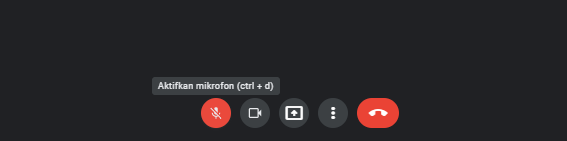
Saat kamu bergabung dalam meeting di Google Meet, ada opsi untuk mematikan atau mengaktifkan mikrofon. Kadang, mikrofon secara default berada dalam posisi mati (mute), jadi kamu perlu mengaktifkannya secara manual.
Berikut cara mengaktifkan mikrofon saat meeting berlangsung:
- Perhatikan bagian bawah layar, di sana ada ikon mikrofon.
- Jika ada garis menyilang di ikon tersebut, artinya mikrofon dalam kondisi nonaktif.
- Klik ikon mikrofon untuk mengaktifkannya.
- Sekarang kamu bisa berbicara, dan suara kamu akan terdengar oleh peserta lain.
Jika kamu adalah peserta dan mikrofon tetap tidak bisa digunakan, bisa jadi host atau moderator meeting telah menonaktifkan suara semua peserta. Kamu bisa minta izin terlebih dahulu agar mikrofon kamu diaktifkan kembali.
3. Gunakan Jaringan Internet yang Stabil
Jaringan internet yang lemah juga bisa jadi penyebab kenapa suara tidak muncul di Google Meet. Saat koneksi kamu tidak stabil, bisa saja kualitas suara menjadi buruk, terputus-putus, atau bahkan hilang sama sekali.
Solusinya adalah:
- Gunakan koneksi Wi-Fi jika tersedia.
- Hindari penggunaan internet bersama banyak orang di satu jaringan secara bersamaan.
- Jika memakai kuota data, pastikan sinyal 4G kamu stabil dan kuat.
- Tutup aplikasi lain yang memakan bandwidth besar seperti streaming video atau download.
4. Gunakan Mikrofon atau Speaker Eksternal
Jika kamu sudah mencoba semua langkah di atas tapi suara masih tidak muncul, ada kemungkinan bahwa perangkat keras (hardware) mikrofon atau speaker di laptop atau HP kamu mengalami kerusakan.
Sebagai alternatif, kamu bisa mencoba:
- Menggunakan headset atau earphone yang memiliki mikrofon.
- Memakai mikrofon USB eksternal (untuk laptop).
- Menyambungkan speaker Bluetooth atau speaker eksternal untuk memperjelas suara yang keluar.
Jika dengan perangkat tambahan suara bisa muncul, maka besar kemungkinan hardware internal kamu memang bermasalah dan perlu diperbaiki.
Masalah suara tidak muncul saat menggunakan Google Meet bisa sangat mengganggu, apalagi jika kamu sedang berada di tengah-tengah meeting penting. Untungnya, sebagian besar penyebab masalah ini bisa diatasi dengan cepat dan mudah tanpa perlu bantuan teknisi.
Mulai dari mengatur izin akses mikrofon di browser atau aplikasi, memastikan koneksi internet stabil, hingga mencoba perangkat tambahan seperti headset, semua bisa kamu lakukan sendiri. Yang penting, kamu perlu tenang dan teliti saat mengecek setiap pengaturannya.
Dengan mengikuti panduan di atas, kamu seharusnya sudah bisa kembali mendengar dan berbicara dengan jelas di Google Meet, baik melalui HP maupun laptop. Jadi, jangan buru-buru panik atau langsung membawa perangkat ke tempat servis. Coba dulu langkah-langkahnya dengan sabar, ya!
Semoga informasi ini bermanfaat dan bisa membantu kamu menghadapi masalah suara di Google Meet dengan lebih percaya diri. Terus pantau situs ini untuk tips lainnya. Salam semangat!
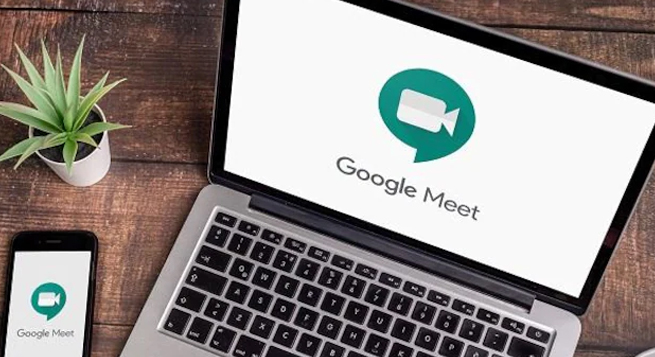
Leave a Reply